Conte™ ホームサービスは Google Home または Google アシスタントから声で操作していただけるようになりました。
ライトのON / OFFや調光などのかんたんな操作に対応しており、家事で手を離せないときなどに便利です。
※この機能を利用する場合は、リモコンユニットとリモコンユニットに対応した照明が必要です。
Google アシスタントの詳細について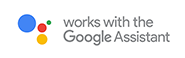

Conte™ ホームサービスは Google Home または Google アシスタントから声で操作していただけるようになりました。
ライトのON / OFFや調光などのかんたんな操作に対応しており、家事で手を離せないときなどに便利です。
※この機能を利用する場合は、リモコンユニットとリモコンユニットに対応した照明が必要です。
Google アシスタントの詳細について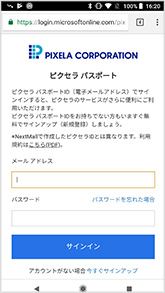
ピクセラ パスポートログイン画面にアクセスし、[今すぐサインアップ]をタップしてください。
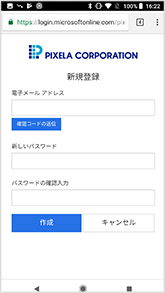
メールアドレスを入力し、[確認コードの送信]をタップしてください。
入力したメールアドレス先に確認コードが送信されます。
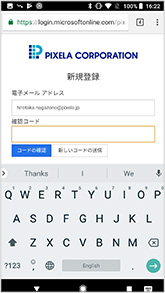
メールに届いた確認コードを入力し、[コードの確認]をタップしてください。
その後、任意のパスワードを設定し、[作成]をタップしてください。
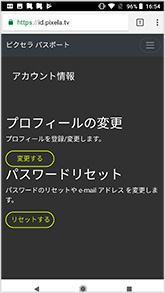
作成が完了すると、管理画面が表示されます。
以上でピクセラ パスポート IDの作成は完了です。
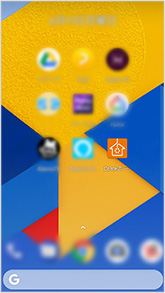
お手持ちのスマートフォンのConte™ ホームサービスアプリを起動してください。
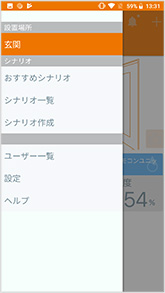
メニューボタンを開いて、[設定]をタップしてください。
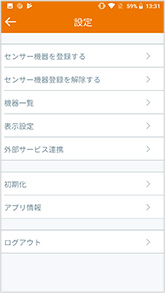
設定項目の[外部サービス連携]をタップしてください。
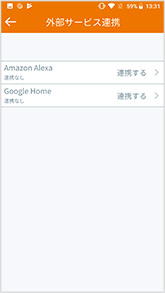
Google Homeの項目内の[連携する]をタップしてください。
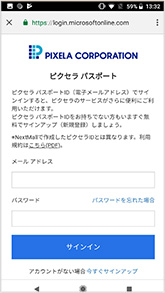
ピクセラ パスポート ID作成手順にそって、あらかじめ作成したピクセラ パスポート ID(メールアドレス)とパスワードを入力してサインインしてください。
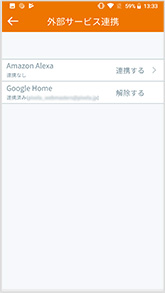
Google Home項目内に[連携済み]と表示されたら、連携完了です。
次にGoogle Homeの設定に移ります。
※スマートフォン、Google Home(スマートスピーカー)、Conteホームサービス ゲートウェイを同じWi-Fiネットワークに接続してください。
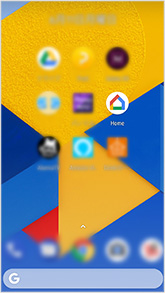
お手持ちのスマートフォンのGoogle Home アプリを起動してください。
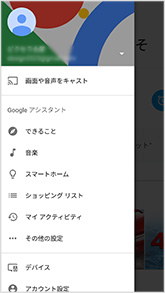
メニューボタンを開いて、[スマートホーム]をタップしてください。
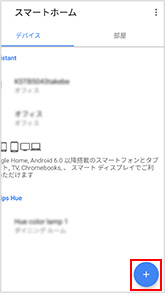
[+]アイコンをタップし、対応する端末の一覧から[Conte Home Service]をタップしてください。
接続すると、ピクセラ パスポートIDのサインイン画面が自動で表示されますのでサインインしてください
※デバイスを接続する方法についてはGoogleのウェブサイトをご確認ください。
※サインイン後、「戻る」ボタンで戻らないでください。
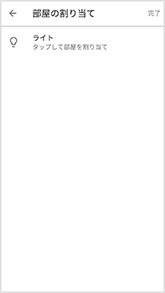
お使いの機器を利用する部屋の設定を行います。
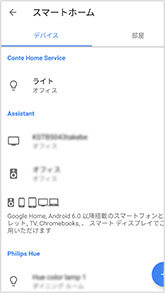
デバイス一覧に[Conte Home Service]の項目が表示されます。
以上で設定完了です。
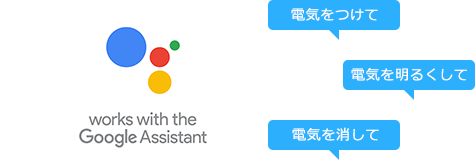
Conte™ ホームサービスのGoogle HomeまたはGoogle アシスタントでの操作方法についてご紹介いたします。
※ライト名、部屋名は、Google Homeアプリで設定することができます。